Как выполнить аппаратный сброс на смартфоне Asus?
Перейдите по ссылке на ASUS Youtube канал, чтобы узнать больше о том, как выполнить аппаратный сброс на вашем телефоне.
Если вы не можете использовать функцию «Сброс заводских настроек» в меню «Настройки», вы можете использовать режим аппаратного сброса настроек устройства. Чтобы выполнить сброс до заводских настроек, ознакомьтесь с информацией ниже.
Действия по выполнению аппаратного сброса могут отличаться в зависимости от модели.
Примечание:
1. Все данные, хранящиеся на вашем телефоне, будут удалены после сброса. (Примечание: после выполнения сброса все данные, приложения, настройки и личная информация будут удалены после инициализации)
2. Перед выполнением сброса убедитесь, что заряд аккумулятора выше 15%, или зарядите телефон во время процесса сброса.
3. После запуска сброса потребуется около 4-8 минут, прежде чем появится мастер настройки.
ZS676KS / ZS673KS / ZS672KS / ZS590KS / ZS630KL
1. Когда устройство выключено, нажмите (также удерживайте) клавишу увеличения громкости, а затем нажмите (также удерживайте) клавишу питания.
После того, как устройство завибрирует, отпустите кнопку питания (продолжая удерживать кнопку увеличения громкости), чтобы войти в режим быстрой загрузки.
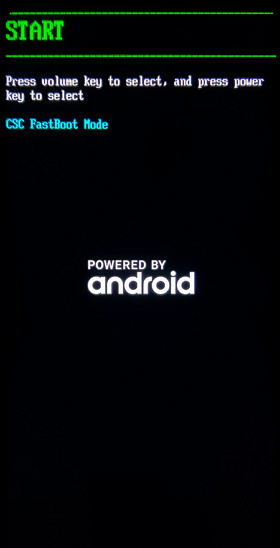
2. Выберите «RECOVERY MODE» с помощью «клавиши уменьшения громкости» (или «клавиши увеличения громкости»), а затем нажмите «клавиша питания» для подтверждения.
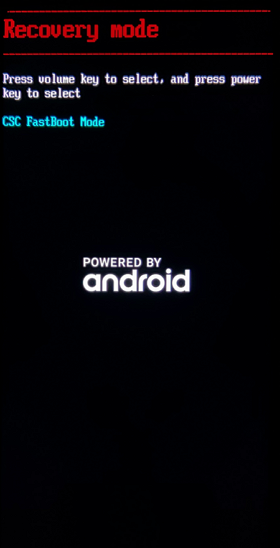
3. Выберите «Wipe data/factory reset» с помощью клавиши уменьшения громкости (или клавиши увеличения громкости), а затем нажмите клавишу питания для подтверждения.
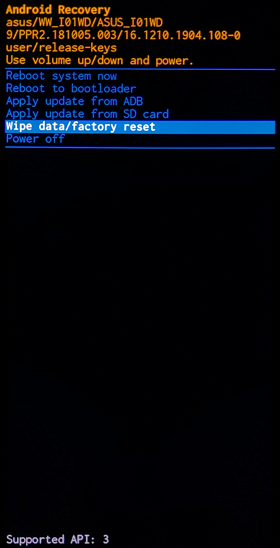
4.Выберите «Yes» с помощью клавиши уменьшения громкости (или клавиши увеличения громкости), а затем нажмите клавишу питания, чтобы начать сброс.
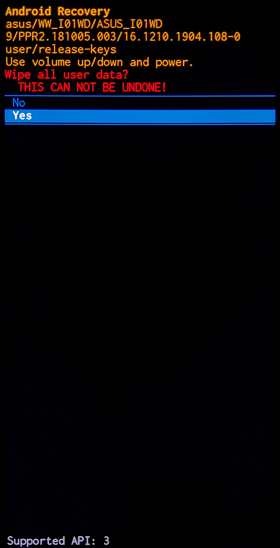
5. После завершения сброса выберите «Reboot system now» и нажмите кнопку питания, чтобы перезагрузить устройство.
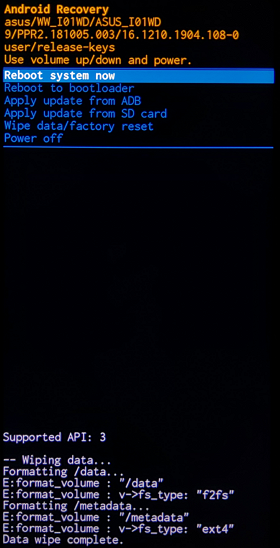
ZE500KG / ZE500KL / ZE550KL / ZE551KL / ZD551KL / Zenfone 3 series / Zenfone 4 series / Zenfone 5 series
1. Когда устройство выключено, нажмите (также удерживайте) клавишу уменьшения громкости, а затем нажмите (также удерживайте) клавишу питания.
После того, как устройство завибрирует, отпустите клавишу питания (удерживая клавишу уменьшения громкости), чтобы войти в режим восстановления.
2. Выберите «wipe data/factory reset» с помощью клавиши уменьшения громкости (или клавиши увеличения громкости), а затем нажмите клавишу питания.
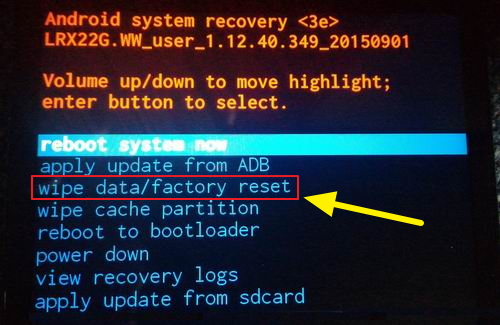
3. Выберите «Yes — delete all user data» с помощью клавиши уменьшения громкости (или клавиши увеличения громкости), а затем нажмите клавишу питания, чтобы начать сброс.
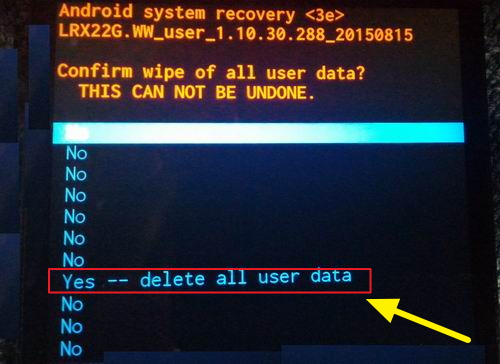
4. После завершения сброса выберите «reboot system now» и нажмите кнопку питания, чтобы перезагрузить устройство.

A500KL
1. Когда устройство выключено, нажмите (также удерживайте) клавишу уменьшения громкости, а затем нажмите (также удерживайте) клавишу питания.
После того, как устройство завибрирует, отпустите клавишу питания (удерживая клавишу уменьшения громкости), чтобы войти в режим восстановления.
2. После того, как вы увидите изображение ниже, выберите «1. Enter SD download mode» клавишей громкости, а затем нажмите клавишу питания для подтверждения.
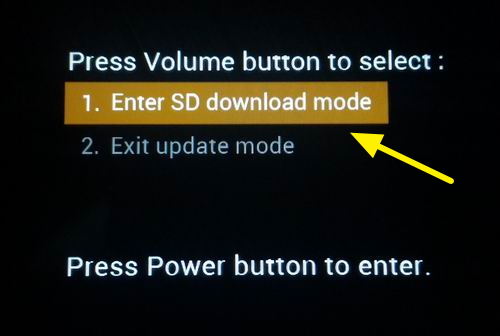
3. Выберите «wipe data/factory reset» с помощью клавиши уменьшения громкости (или клавиши увеличения громкости), а затем нажмите клавишу питания.
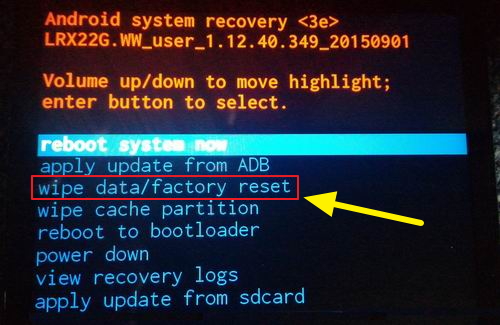
4. Выберите «Yes — delete all user data» с помощью клавиши уменьшения громкости (или клавиши увеличения громкости), а затем нажмите клавишу питания, чтобы начать сброс.
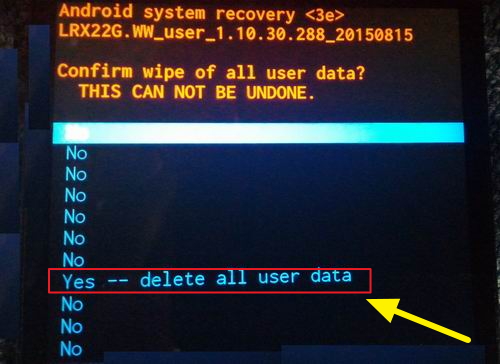
5. После завершения сброса выберите «reboot system now» и нажмите кнопку питания, чтобы перезагрузить устройство.

ZE550ML / ZE551ML / A500CG (Android 5.0)
1. Когда устройство выключено, нажмите (также удерживайте) клавишу увеличения громкости, а затем нажмите (также удерживайте) клавишу питания.
После того, как устройство завибрирует, отпустите кнопку питания (продолжайте удерживать кнопку увеличения громкости), чтобы войти в режим быстрой загрузки.
2. Выберите «RECOVERY MODE» с помощью «клавиши уменьшения громкости» (или «клавиши увеличения громкости»), а затем нажмите «клавишу включения» для подтверждения.
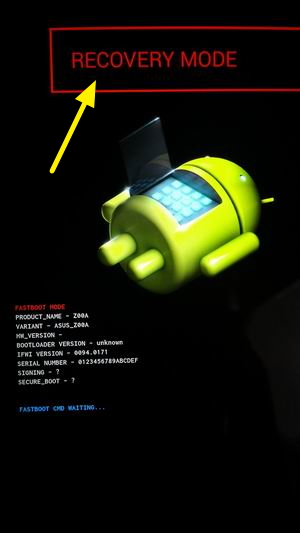
3. Вы увидите это на своем экране после перезагрузки устройства.
Нажмите (также удерживайте) клавишу питания, а затем нажмите (затем отпустите) клавишу увеличения громкости.

4. Выберите «wipe data/factory reset» с помощью клавиши уменьшения громкости (или клавиши увеличения громкости), а затем нажмите клавишу питания, чтобы начать сброс.
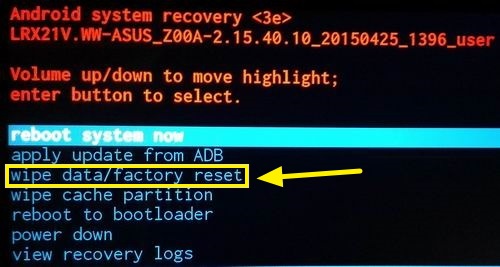
5. Выберите «Yes — delete all user data» с помощью клавиши уменьшения громкости (или клавиши увеличения громкости), а затем нажмите клавишу питания, чтобы начать сброс.
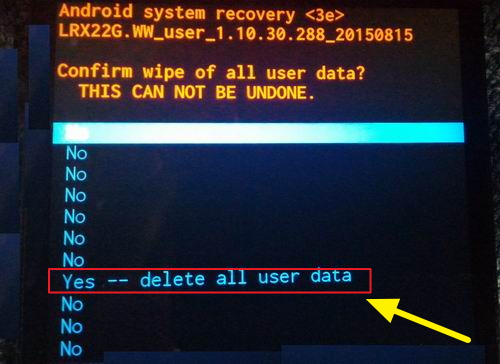
6. После завершения сброса выберите «reboot system now» и нажмите кнопку питания, чтобы перезагрузить устройство.

ZE500CL
1. Когда устройство выключено, нажмите (также удерживайте) клавишу увеличения громкости, а затем нажмите (также удерживайте) клавишу питания.
После того, как устройство завибрирует, отпустите кнопку питания (продолжайте удерживать кнопку увеличения громкости), чтобы войти в режим быстрой загрузки.
2. Выберите «RECOVERY MODE» с помощью «клавиши уменьшения громкости» (или «клавиши увеличения громкости»), а затем нажмите «клавишу включения» для подтверждения.

3. Выберите «wipe data/factory reset» с помощью клавиши уменьшения громкости (или клавиши увеличения громкости), а затем нажмите клавишу питания, чтобы начать сброс.
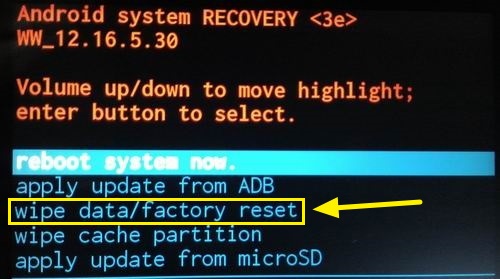
4.Выберите «Yes — delete all user data» с помощью клавиши уменьшения громкости (или клавиши увеличения громкости), а затем нажмите клавишу питания, чтобы начать сброс.
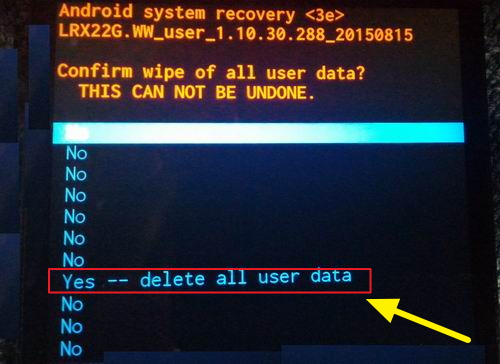
5. После завершения сброса выберите «reboot system now» и нажмите кнопку питания, чтобы перезагрузить устройство.

A500CG (Android 4.4)
1. Когда устройство выключено, нажмите (также удерживайте) клавишу увеличения громкости, а затем нажмите (также удерживайте) клавишу питания.
После того, как устройство завибрирует, отпустите кнопку питания (продолжайте удерживать кнопку увеличения громкости), чтобы войти в режим быстрой загрузки.
2. Выберите «RECOVERY» с помощью «клавиши уменьшения громкости» (или «клавиши увеличения громкости»), а затем нажмите «клавишу включения» для подтверждения.
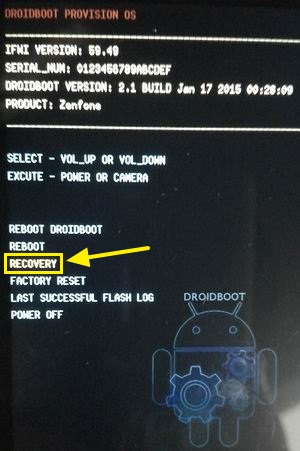
3. Вы увидите это на своем экране после перезагрузки устройства.
Сначала последовательно нажмите кнопку уменьшения громкости и нажмите кнопку увеличения громкости.

4. Выберите «wipe data/factory reset» с помощью клавиши уменьшения громкости (или клавиши увеличения громкости), а затем нажмите клавишу питания, чтобы начать сброс.
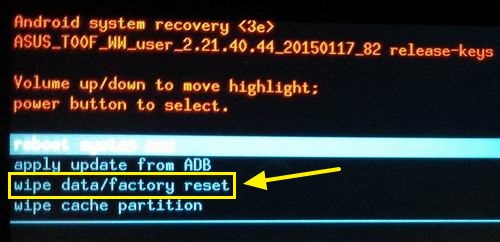
5. После завершения сброса выберите «reboot system now» и нажмите кнопку питания, чтобы перезагрузить устройство.

Если шаги выше не помогли решить проблему, пожалуйста, посетите сервисные центры Asus.

Многим владельцам портативной техники известна такая процедура, как форматирование карты памяти, которая приводит к очистке внешнего накопителя. Но одним нажатием можно очистить не только флешку, но и смартфон. Предлагаем выяснить, как отформатировать телефон на операционной системе Андроид, и узнать, при каких обстоятельствах эта процедура является незаменимой и обязательной.
Для чего это нужно?
Форматирование карты памяти – это операция, которая преследует сразу две цели:
- удаление информации;
- изменение формата файловой системы.
В случае со смартфонами процедура является похожей, но все-таки имеет некоторые особенности. В отличие от флешек, мобильное устройство не может поменять тип файловой системы. Поэтому данную операцию правильнее называть не форматированием, а приведением телефона к заводским параметрам.

В ходе выполнения процедуры со смартфона стираются все пользовательские данные, включая мультимедийные файлы, документы, приложения и аккаунты. Удаление информации может потребоваться в целом ряде случаев, среди которых важно выделить следующие:
- профилактические действия перед установкой обновлений системы;
- попытка устранить неполадки, связанные с работой устройства, за счет удаления вирусов через сброс параметров;
- подготовка смартфона к перепродаже.
Это далеко не все случаи, когда форматирование является полезной процедурой, позволяющей решить самые разные проблемы. Но не будем долго останавливаться на сценариях использования очистки, а сразу перейдем к методам выполнения операции.

Что нужно делать перед форматированием
Прежде чем форматнуть смартфон, необходимо заняться подготовительными действиями. Все-таки в ходе выполнения операции стираются все файлы, а вы наверняка не хотите потерять пользовательские данные. Чтобы сохранить информацию, сделайте следующее:
- Откройте настройки телефона.
- Перейдите в раздел «Восстановление и сброс».

- Выберите опцию «Создать резервную копию данных».

- Укажите место сохранения бэкапа и дождитесь окончания резервирования.

Смартфон позволяет загрузить резервную копию в облачное хранилище Google Drive или сохранить в виде отдельного файла. При выборе первого варианта учитывайте, что бесплатно сервис предоставляет лишь 15 гигабайтов пространства на своих серверах. А при создании отдельного файла бэкапа не забывайте перебросить его на внешний накопитель, будь то MicroSD-карта или другое устройство со встроенной памятью.
По завершении операции вы сможете восстановить данные через тот же раздел настроек «Восстановление и сброс». Если речь идет о бэкапе, загруженном на Google Drive, достаточно будет авторизоваться под своим Гугл-аккаунтом. Если же резервная копия сохранялась в виде отдельного файла, то не забудьте перекинуть ее на смартфон перед восстановлением.

Способы форматирования
Осуществить задуманное можно несколькими способами. Стандартный вариант – форматирование через настройки телефона. Однако, если устройство функционирует некорректно, для выполнения операции придется обратиться к альтернативным вариантам через рекавери и ПК.
Через настройки
Это стандартный способ, позволяющий выполнить сброс до заводских настроек. Операция выполняется по следующему алгоритму:
- Откройте настройки телефона.

- Перейдите в раздел «Восстановление и сброс», а затем – «Сброс настроек».

- Нажмите кнопку «Сбросить настройки телефона», а затем – «Стереть все».

В случае правильного выполнения операции смартфон уйдет в перезагрузку на пару-тройку минут, а после повторного запуска вы увидите перед собой окно авторизации в учетной записи Google.
Через Recovery
Это альтернативный вариант форматирования смартфона для тех, кто не может выполнить операцию через стандартный интерфейс Андроид. Для осуществления задуманного нужно:
- Выключить смартфон.
- Запустить Recovery Mode (режим восстановления) через кнопки «Power» + «Volume Down» (их нужно удерживать до появления логотипа).

- Используя качельку регулировки громкости, перейдите в раздел «wipe data/factory reset».

- Подтвердите действие нажатием на кнопку питания.

- Выполните операцию «reboot system now» для перезагрузки смартфона в стандартном режиме.
Важно. Комбинация кнопок, необходимая для запуска режима восстановления, может отличаться в зависимости от модели смартфона. Уточняйте актуальную информацию на сайте производителя.
Как и в случае со сбросом через настройки Андроид, после выполнения заключительного шага смартфон перезагружается, и спустя пару минут становится готов к использованию «с нуля».
Через компьютер и подключение USB
Заключительный способ, помогающий полностью очистить смартфон, предполагает использование компьютера. Чтобы выполнить операцию без ошибок, действуйте по инструкции:
- В настройках телефона активируйте отладку по USB.
- Установите фирменную утилиту на компьютер (например, Samsung Smart Switch).

- Подключите смартфон к ПК.
- Убедитесь, что мобильное устройство правильно определилось внутри программы.
- Выберите опцию «Сброс настроек» и подтвердите свое действие.

Если для вашего смартфона нет официальной утилиты, попробуйте выполнить сброс при помощи сервиса Find My Phone. Вам понадобится просто авторизоваться под учеткой Гугл, выбрать свой телефон из списка и нажать кнопку «Очистить устройство».
Как очистить карту памяти
Также вы можете очистить не только внутреннюю память смартфона в ходе сброса настроек, но и отформатировать MicroSD-карту:
- Откройте настройки устройства.
- Перейдите в раздел «Память».

- Тапните по названию MicroSD-карты.
- Нажмите кнопку «Форматировать».
- Подтвердите действие.

При желании эту операцию можно выполнить не на смартфоне, а на компьютере. Но в обоих случаях эффект будет один и тот же – вся информация окажется стерта.
Как часто можно, и нужно ли регулярно форматировать телефон?
Периодичность выполнения очистки смартфона напрямую зависит от сценариев использования. Так, если вы подозреваете, что устройство заражено вирусами, то его нужно форматнуть в обязательном порядке. Также не забывайте сбрасывать параметры перед каждым обновлением системы. Обращаться к этой операции чаще нет никакого смысла.

Форматирование — это процесс разбивки жесткого диска или внутреннего накопителя устройства на разделы и кластеры, который сопровождается полным уничтожением пользовательских данных.
Если вы готовите телефон к перепродаже, хотите вернуть его к первоначальному состоянию, избавиться от какой-либо ошибки или вируса, то вместо того чтобы удалять все приложения и файлы вручную, воспользуйтесь встроенными средствами для форматирования.
Форматирование через настройки
Чтобы удалить с устройства все пользовательские данные и вернуть его к первоначальному состоянию, воспользуйтесь функцией сброса до заводских настроек. Важно, чтобы в этот момент смартфон был заряжен как минимум на 30%. Как отформатировать телефон на Андроид:
Шаг 1. Откройте меню «Настройки» и в разделе «Личные данные» выберите пункт «Восстановление и сброс».

Шаг 2. нажмите «Резервирование данных» и передвиньте ползунок в состояние «Включено», чтобы скопировать личную информацию в облачное хранилище Gmail и восстановить ее при следующей загрузке.

Шаг 3. Настройте другие параметры в меню «Восстановление и сброс». Например, выберите учетную запись для резервирования данных, разрешите или запретите автовосстановление.

Совет: если вы готовите устройство к перепродаже и не хотите восстанавливать данные приложений и паролей, то обязательно отключите резервирование данных.
Шаг 4. Нажмите «Сброс настроек», чтобы форматировать Андроид и удалить из внутренней памяти устройства все пользовательские данные.

Шаг 5. Откроется новая страница, где отобразится подробная информация о процессе, а также список подключенных на устройстве аккаунтов. Выберите «Сбросить настройки телефона», чтобы обнулить память.

Шаг 6. Нажмите кнопку «Стереть все», чтобы подтвердить полное форматирование пользовательских данных.

После этого со смартфона будут удалены все файлы и приложения. Когда форматирование завершится, настройте телефон заново, как при первом запуске.
Форматирование через Recovery
Recovery или Hard Reset это сброс смартфона до заводских настроек, который также включает в себя полное форматирование. Данный способ применяется в тех случаях, когда устройство заблокировано или не включается. Как очистить телефон на Андроид полностью:
Шаг 1. Выключите смартфон. Если экран не работает, то извлеките, а затем снова вставьте внутрь аккумулятор. Запустите Recovery. Для этого в течение 5-10 секунд удерживайте нажатыми кнопки «Питание» и «Уменьшить громкость».

Совет: на каждом смартфоне Recovery запускается по-разному. Например, сочетанием кнопок «Питание» и «Увеличить громкость», либо «Домой» и «Уменьшить громкость». Подробную информацию о том, как запустить Recovery смотрите на сайте производителя телефона.
Шаг 3. Появится защитный экран с изображением Андроида. Одновременно нажмите кнопки «Питание» и «Уменьшить громкость» (не удерживая), чтобы перейти в Recovery.

Шаг 4. Появится список доступных команд. Используйте физические кнопки «Увеличить громкость» и «Уменьшить громкость», чтобы передвигаться в меню и выберите «wipe data/factory reset». Нажмите кнопку «Питание», чтобы отформатировать устройство и снести все пользовательские данные. При необходимости подтвердите действие.

Процесс может занимать от 5 до 15 минут, в зависимости от объема внутреннего накопителя, количества установленных приложений, загруженных файлов. Дождитесь окончания удаления, а затем настройте смартфон как при первом запуске.
Читайте также
Любой телефон в процессе эксплуатации накапливает отклонения в алгоритмах и ошибки. Со временем сбоев становится так много, что работать с аппаратом становится очень трудно. В этом случае эффективным и простым решением станет форматирование мобильного устройства.
Содержание
- Как форматировать Андроид
- Как отформатировать телефон Андроид через компьютер
- Видео: как полностью отформатировать Андроид до заводских настроек
- Форматирование через настройки
- Форматирование через Recovery
- Форматирование Андроид
- Форматирование Android в меню Recovery
- Зачем форматировать телефон на Андроиде
- Форматирование Android встроенными средствами (вручную)
- Приложения для форматирования Андроид
- Как отформатировать «Андроид» (телефон)
- Резервная копия данных
- Форматирование данных
- Форматирование карты памяти
- Форматирование устройства в обход Android
- Последовательность действий
Как форматировать Андроид
Форматирование телефонного аппарата – это очистка его памяти и сброс настроек до заводских. После такой операции владелец получает устройство абсолютно безо всякой информации, будто бы привезенное с завода-изготовителя. Единственное отличие от нового смартфона – это сохраненные личные данные, фотографии и музыка. Как можно отформатировать телефон на ОС Андроид? Провести генеральную уборку в смартфоне нетрудно. Когда мобильник медленно работает, зависает или начинает самопроизвольно включаться и выключаться, значит пришло время его отформатировать.
Способы форматирования с телефона
Следует помнить, что вмешательство в работу любой техники – это личное решение пользователя, за последствия которого он будет отвечать самостоятельно. Если вы не уверены, что точно знаете, как форматировать телефон через компьютер или любым другим способом, то лучше доверить очистку памяти профессионалу. Сейчас сбросить настройки мобильного аппарата на платформе Андроид легко следующими способами:
- чисткой операционной системы;
- в обход ОС;
- с помощью быстрого кода;
- форматированием карты памяти.

Как форматировать телефон Андроид используя чистку ОС
Прежде чем начать процесс очистки, нужно создать резервную копию, на которой сохранится вся нужная информация. Процедура проста: скопируйте данные на флешку или другой внешний носитель. Потом устройство с информацией надо извлечь, поскольку очистка может коснуться и его. Итак, как отформатировать телефон на базе Android, если произошел сбой:
- Создайте резервную копию ОС. Затем зайдите в «Настройки» – «Конфиденциальность» – «Сброс». Затем будет предложено подтвердить действие. Вы должны понимать, что после нажатия кнопки все папки, данные, файлы и приложения удалятся.
- После нажатия сброса откроется окно. В нем будет предупреждение об удалении всей информации.
- Если данные не сохранены, на этой стадии еще можно отменить операцию и сохранить нужные файлы. После этого можно снова вернуться к выполнению форматирования.
Иногда устройство ведет себя настолько неадекватно, что вообще не включается. В этом случае нажмите одновременно регулятор громкости (позиция вверх) и кнопку выключения. На экране появится робот, открывающий доступ к меню. Здесь выберите функцию «Wipe data/factory reset». В этом режиме все операции следует производить с помощью клавиши громкости. Нужное действие осуществляйте кнопкой «Home» или «блокировка/выключение». После выполнения форматирования смартфон ненадолго зависнет. Подождите немного: устройство перезагрузится и восстановятся заводские настройки.

Быстрый код для форматирования Андроид
Капитальная чистка мобильного устройства состоит во введении уникальных кодов, разработанных для каждой модели. Как можно отформатировать телефон с их помощью? Чтобы воспользоваться секретным кодом, надо открыть в вашем аппарате строку набора номера, затем ввести комбинацию цифр. Как только она будет введена, то автоматически произойдет форматирование смартфона до заводских настроек. Если этого не произошло, это означает, что ваш телефон не поддерживает данный код. Комбинация цифр для основных моделей смартфонов:
- Samsung Galaxy (Самсунг), Sony (Сони) – *2767*3855#;
- Nokia (Нокиа) – *#7370#;
- Fly (Флай) – *01763*737381# Reset;
- Alcatel (Алкатель) – ###847#;
- Siemens (Сименс) – *#9999#.
Как отформатировать карту памяти на телефоне
На всех телефонах и планшетах Андроид установлена карта памяти: она предназначена для расширения возможности сохранения большего количества информации на устройствах. Флешка добавляет к внутренней памяти смартфона дополнительные Гб (от 2 до 32). Иногда аппараты начинают вести себя некорректно с SD-картой, и тогда ее нужно очистить. Как отформатировать флешку в телефоне Андроид:
- Откройте меню, выберите «Настройки» – «Память». Откроется окно, в котором будет показан накопитель.
- Найдите пункт «Карта памяти» – «Очистить». На некоторых устройствах может быть кнопка «Извлечь» или «Отключить».
- Подтвердите выбранное действие. После этого процедура завершена.

Меры предосторожности перед тем, как отформатировать Андроид
После того как вы выполните форматирование, все данные с устройства будут удалены. Как сохранить нужную информацию, если функция резервного копирования на смартфоне отсутствует? В этом случае будет нужно установить стороннюю утилиту, которая сохранит нужные данные. Скачайте с Play Маркет приложение Easy Backup или Root Uninstaller. После его установки сохраните резерв информации на карту памяти, после чего выньте ее из смартфона. Дальше можете без опаски проводить форматирование.
Как отформатировать телефон Андроид через компьютер
Если смартфон не включается, его внутреннюю память можно очистить с помощью компьютера. Присоедините аппарат к ПК с помощью обычного USB-шнура. Далее следуйте инструкции очистки внутренней памяти со смартфона, только управление производите с помощью мышки. Конечный результат не будет отличаться ничем. Как отформатировать флешку на телефоне с помощью персонального компьютера:
- Вставьте в картридер SD-карту. Нажмите программу «Пуск» – «Мой компьютер».
- На экране отобразятся все флеш-накопители. Правой кнопкой кликните на нужный значок SD, затем выберите функцию форматирования.
- Выплывет окно с настройками. Ставьте галочку напротив поля «Очистка оглавления». Нажимайте кнопку «Старт». Данный метод универсален для SD-карт любого формата.
Видео: как полностью отформатировать Андроид до заводских настроек
Сброс андроида до заводских настроек — Samsung Galaxy S2
Нашли в тексте ошибку? Выделите её, нажмите Ctrl + Enter и мы всё исправим! Понравилась статья? Рассказать друзьям: Реклама на сайте
Статья обновлена: 13.05.2019
Комментарии для сайта Cackle
Если вы готовите телефон к перепродаже, хотите вернуть его к первоначальному состоянию, избавиться от какой-либо ошибки или вируса, то вместо того чтобы удалять все приложения и файлы вручную, воспользуйтесь встроенными средствами для форматирования.
Форматирование через настройки
Чтобы удалить с устройства все пользовательские данные и вернуть его к первоначальному состоянию, воспользуйтесь функцией сброса до заводских настроек. Важно, чтобы в этот момент смартфон был заряжен как минимум на 30%. Как отформатировать телефон на Андроид:
Шаг 1. Откройте меню «Настройки» и в разделе «Личные данные» выберите пункт «Восстановление и сброс».
Шаг 2. нажмите «Резервирование данных» и передвиньте ползунок в состояние «Включено», чтобы скопировать личную информацию в облачное хранилище Gmail и восстановить ее при следующей загрузке.
Шаг 3. Настройте другие параметры в меню «Восстановление и сброс». Например, выберите учетную запись для резервирования данных, разрешите или запретите автовосстановление.
Совет: если вы готовите устройство к перепродаже и не хотите восстанавливать данные приложений и паролей, то обязательно отключите резервирование данных.
Шаг 4. Нажмите «Сброс настроек», чтобы форматировать Андроид и удалить из внутренней памяти устройства все пользовательские данные.
Шаг 5. Откроется новая страница, где отобразится подробная информация о процессе, а также список подключенных на устройстве аккаунтов. Выберите «Сбросить настройки телефона», чтобы обнулить память.
Шаг 6. Нажмите кнопку «Стереть все», чтобы подтвердить полное форматирование пользовательских данных.
После этого со смартфона будут удалены все файлы и приложения. Когда форматирование завершится, настройте телефон заново, как при первом запуске.
Форматирование через Recovery
Recovery или Hard Reset это сброс смартфона до заводских настроек, который также включает в себя полное форматирование. Данный способ применяется в тех случаях, когда устройство заблокировано или не включается. Как очистить телефон на Андроид полностью:
Шаг 1. Выключите смартфон. Если экран не работает, то извлеките, а затем снова вставьте внутрь аккумулятор. Запустите Recovery. Для этого в течение 5-10 секунд удерживайте нажатыми кнопки «Питание» и «Уменьшить громкость».
Совет: на каждом смартфоне Recovery запускается по-разному. Например, сочетанием кнопок «Питание» и «Увеличить громкость», либо «Домой» и «Уменьшить громкость». Подробную информацию о том, как запустить Recovery смотрите на сайте производителя телефона.
Шаг 3. Появится защитный экран с изображением Андроида. Одновременно нажмите кнопки «Питание» и «Уменьшить громкость» (не удерживая), чтобы перейти в Recovery.
Шаг 4. Появится список доступных команд. Используйте физические кнопки «Увеличить громкость» и «Уменьшить громкость», чтобы передвигаться в меню и выберите «wipe data/factory reset». Нажмите кнопку «Питание», чтобы отформатировать устройство и снести все пользовательские данные. При необходимости подтвердите действие.
Процесс может занимать от 5 до 15 минут, в зависимости от объема внутреннего накопителя, количества установленных приложений, загруженных файлов. Дождитесь окончания удаления, а затем настройте смартфон как при первом запуске.
Форматирование — процесс полной очистки внутреннего накопителя (памяти), поэтому к нему нужно подойти с осторожностью.
Если вы задумали отформатировать смартфон или планшет на Android, то нужно понимать, что ситуация немного отличается от форматирование флеш-карты. Если карту памяти можно очистить полностью, «под ноль», то в случае с устройством речь идет о сбросе настроек до заводских (Hard Reset). Эта операция часто помогает решить проблемы с торможениями и внеплановыми перезагрузками устройства, вылетом приложений другими программными проблемами.
Перед очисткой устройства перенесите важные фотографии, музыку и другие файлы на компьютер или другой носитель, поскольку все личные данные будут удалены. Подробнее читайте в статье про резервное копирование.
Форматирование Андроид
Чтобы «отформатировать» Android стандартным путем, необходимо следовать простой инструкции:
- Зайдите в «Настройки» — «Восстановление и сброс».
- В новом окне выберите «Сброс настроек».
- Система предупредит, что будут удалены все данные из внутренней памяти, в том числе ваш аккаунт Google, музыка, фото, загруженные приложения и другое. Если вы готовы — нажмите «Сбросить настройки телефона».
- Дождитесь окончания процесса, это может занять 3-10 минут времени.
После успешного завершения «форматирования» Андроид-телефон или планшет включится, как в первый раз — пустой и не забитый лишними данными. Вам останется авторизовать под своим аккаунтом Google и заново скачать необходимые приложения и игры. Если вы делали резервную копию — воспользуйтесь ей и восстановите фотографии и другие данные.
Форматирование Android в меню Recovery
Если неполадки смартфона настолько серьезные, что не получается зайти в настройки и сделать сброс стандартным путем, придется воспользоваться меню Recovery (подробности в специальной статье). Обратите внимание, что открытие Recovery не является опасной процедурой и не лишает гарантии, но экспериментировать там не рекомендуется — ответственность за все действия лежат на пользователе.
Чтобы зайти в меню рекавери, нужно зажать на 5-10 секунд кнопку питания и прибавления громкости. Устройство перезагрузится, откроется меню Recovery, которые на разных устройствах может выглядеть по-разному. Управление здесь осуществляется физическими кнопками (прибавить/убавить громкость и кнопка питания). В меню выберите пункт Wipe data/Factory reset — это и есть сброс настроек до заводских, в нашем случае форматирование Android. Дождитесь окончания процедуры и пользуйтесь очищенным гаджетом.
Если с телефона нужно отформатировать только карту памяти, воспользуйтесь этой инструкцией.
Все способы отформатировать Android смартфон подробно описаны в данной статье, читай! Очень часто единственным правильным решением вопроса уничтожения не уже нужной информации является форматирование. Форматировать телефон на ос Андроид не так и сложно, как кажется на первых взгляд и данная статья научит вас этому не хитрому действию. Содержание:
Зачем форматировать телефон на Андроиде
Несомненное преимущество OC Android — разнообразие мобильных приложений, развлекательных и полезных, облегчающих быт пользователя день за днем. Многие приложения стоят совсем недорого или вовсе бесплатно, благодаря чему обладатели смартфонов могут скачивать их в огромном количестве. Перегружая устройства неактуальными или похожими по функционалу программами, пользователи дестабилизируют работу своих гаджетов. Через несколько лет или даже месяцев работы аппарат начинает работать с нарушениями, подтормаживать, показатели производительности снижаются.
Традиционное решение таких проблем — удаление некоторых приложений с устройства. Однако, положительного эффекта эти действия не приносят. В системе даже после удаления остаются некоторые файлы приложений, которые и становятся главным фактором, замедляющим деятельность OC Android.
Для восстановления работоспособности на должном уровне, систему рекомендуется форматировать, полностью или фрагментарно. Но важно не только знать, как форматировать андроид, а еще и сделать это правильно.
Форматирование Android встроенными средствами (вручную)
Привычный и наиболее применимый метод форматирования — сброс до заводских настроек вручную. Этот способ популярен также и потому что прост в исполнении и приносит результаты быстро. Однако, данная мера радикальная, вместе с битыми файлами и мусором из системы будут удалены и все остальные, нужные данные. В связи с этим, важный совет: перед проведением операции нужно сделать резервную копию всех тех файлов, которые будут необходимы в дальнейшем. При этом, процесс форматирования не затронет те данные, что сохранены на съемной карте памяти. Форматирование вручную можно осуществить несколькими разными способами. При выборе первого способа нужно придерживаться следующего алгоритма:
- Зайти в пункт «Настройки» на устройстве.
- Найти пункт «Восстановление и сброс» или «Конфиденциальность».
- Найти пункт «Сброс настроек», активировать его.
- Подтвердить выполнение этой команды на смартфоне.
- Запускается процесс форматирования.
- Перезагрузка устройства.
При выборе второго способа, следующий алгоритм:
- Перейти в Диалер.
- После активации кода начнется процесс форматирования.
При выборе третьего способа, нужно следовать следующему алгоритму:
- Перейти в режим Recovery путем зажимания комбинации клавиш на устройстве. У разных производителей комбинация клавиш отличается, но в большинстве случаев необходимо зажимать одновременно качельку громкости в сторону уменьшения или увеличения и кнопку включения-выключения.
- В режиме Recovery отыскать файл Clear flash или wipe data/factory reset или Clear eMMC и активировать его. В зависимости от производителя устройства, имя файла отличается.
- Активировать команды «yes — delete all user data».
- Дождаться окончания процесса форматирования.
- Перезагрузить устройство, активировав команду «Reboot system».
Приложения для форматирования Андроид
В магазине Play Market не представлены приложения, которые в автоматическом режиме занимаются исключительно форматированием устройства по команде. В списке соответствующих программ при этом есть приложения, которые включают форматирование, как один из инструментов работы с файлами на устройстве.
Самые популярные из них приведены ниже:
- Root booster. Оптимизатор системы достигает хороших результатов за счет перенастройки компонентов системы, удаления временных файлов, пустых папок, мусора приложений, очищения кэша и поддержки режима гибернации.
- Менеджер приложений. Программа систематизирует и анализирует приложения на производительность, кроме того предоставляет возможность удалять программы целыми группами одновременно.
- Total Commander. Известный файловый менеджер наполнен огромным количеством функций, в том числе он полностью удаляет каталоги папок без использования корзины.
В каком формате форматирует Андроид
Система Андроид имеет возможность форматировать устройство в нескольких форматах файловых систем.Самые распространенные из систем файлов:
- FAT 32. В этом формате работает большинство устройств на OC Android. Характеризуется хорошей скоростью, производительностью. Многие файлы в формате FAT32 легко прочитаются периферийными проигрывателями, поэтому смартфон можно использовать как стандартную флэшку.
- exFAT. Фактически, этот формат — улучшенная копия FAT32, не имеющая ограничений. Каков размер файлов и их количество в одной папке — не имеет значения для этого формата.
- NTFS. Современный формат файлов, который поддерживается сейчас многими персональными компьютерами. NTFS лучше защищает информацию, а размер скачиваемых файлов не ограничен как в FAT32.
От того, какой формат файлов будет на устройстве после форматирования, зависит от самого пользователя. Для этого нужно следовать алгоритму:
- Зайти в пункт «Настройки».
- Открыть раздел «Память».
- Найти пункт «Настройки памяти».
- Найти и активировать команду «Форматировать карту памяти».
- Изменить формат на необходимый.
Как форматировать карту для андроид
В устройствах, поддерживающих операционную систему Андроид, нередки случаи возникновения проблем со съемной картой памяти. Если возникают ошибки в системе файлов, OC Android предлагает отформатировать карту. Также возникает необходимость форматирования карты при снижении показателей производительности и скорости приложений, наличии битых файлов, медленном копировании и других проблемах.
Отформатировать карту можно самостоятельно, применив один из нескольких известных способов. Однако, перед началом форматирования рекомендуется создать резервные копии файлов и зарядить аккумулятор более чем на 50 процентов.
По первому способу форматирования карты памяти нужно следовать такому алгоритму:
- В меню устройства найти и зайти в пункт «Настройки».
- Выбрать пункт «Память».
- Прокрутить информацию об использовании памяти устройства, найти пункт «Карта памяти» или «Внешний накопитель».
- Зайти в подменю карты памяти и прокрутить статистическую информацию.
- Найти команду «Извлечь карту» и активировать ее. Если такой команды на устройстве нет, то этот шаг пропустить.
- Выйти и снова зайти в настройки. Если команды «Извлечь карту» на устройстве нет, то пропустить этот шаг.
- Найти команду «Очистить карту» и активировать ее.
- Подтвердить действие, если это необходимо.
По второму способу форматирования карты, нужно придерживаться такого алгоритма:
- Отключить устройство.
- Извлечь карту из слота.
- Подключить карту к ноутбуку с помощью картридера, встроенного в компьютер, или внешнего.
- Кликнуть по иконке «Мой компьютер» (есть и другие варианты названия).
- Кликнуть правой кнопкой мыши по значку SD.
- Выбрать функцию «Форматировать».
- Выбрать нужный формат форматирования.
- Отметить чекбокс напротив команды «Быстрое» (есть и другие варианты названия команды).
- Запустить команду «Начать».
Остается лишь дождаться завершения процесса и карта памяти мобильного устройства будет полностью отформатирована.
После приобретения девайса с операционной системой Android пользователь устанавливает на свое мобильное устройство множество различных приложений, которые добавляют комфорт в использовании гаджета. К сожалению, множество игр и программ засоряет систему, что приводит к сбоям. Также, возможно, пользователь вместе с новыми приложениями закачивает в мобильный телефон вирусы.
Работа девайса со сбоями не понравится никому, поэтому многие пользователи начинают задумываться: как устранить эти неполадки? Если мобильное устройство начало тормозить, плохо реагировать на различные команды, то пришло время очистить его от различного мусора. Чтобы это сделать, не нужно обращаться в сервисные центры, все можно сделать самостоятельно. Как отформатировать «Андроид» (телефон)? Давайте рассмотрим это.
Как отформатировать «Андроид» (телефон)
Сейчас отформатировать свой гаджет можно несколькими способами. Они действенные, и вы можете выбрать любой из них. Как можно очистить свой телефон?
- Форматирование операционной системы.
- Очищение в обход Android.
- Чистка SD-карты.
Первый и последний способ отлично подойдут пользователям, которые могут без проблем использовать свой девайс. Эти способы предполагают форматирование карты памяти или внутренней памяти через настройки. Так вы можете вернуться к настройкам производителя и вернуть свой девайс в начальное состояние. Если вы не можете зайти в директорию «Настройки», то необходимо использовать другой способ.
Как отформатировать телефон «Андроид» «Самсунг», Asus и других популярных фирм? Второй способ также предполагает возврат Android к настройкам производителя. С помощью этого метода можно отформатировать память телефона «Андроид», даже если операционная система работает некорректно. Это значит, что мобильный телефон виснет, не включается или работает медленно. Конечно, виной может быть множество причин, но чаще всего это случается из-за переполнения памяти различным мусором.
Резервная копия данных
Перед удалением всех данных с мобильного устройства необходимо сделать резервную копию. Так вы сможете сохранить важную для себя информацию, картинки или видео. Кроме того, могут произойти различные ошибки, поэтому стоит принять меры предосторожности. Сохранив все данные, вы в дальнейшем не будете переживать за свои действия.
Создать резервную копию данных достаточно просто. Для этого можно подключить телефон к компьютеру или подключить внешние накопители, на которые и нужно переместить все данные. Также можно создать резервное копирование данных с помощью интернета, а именно специальных сервисов (Google Disk и другие). Перед форматированием внутренней памяти мобильного устройства необходимо извлечь внешний накопитель. Это нужно сделать, так как очистка данных может затронуть и ее.
Вам также следует сделать резервную копию своей операционной системы. Это довольно простоя процедура. Ее можно сделать на любой версии Android. Перед форматированием данных необходимо зарядить аккумулятор.
Форматирование данных
Итак, вы сохранили всю информацию. Как отформатировать «Андроид» (телефон)? Сначала переходим в директорию «Настройки». Переходим к пункту «Конфиденциальность». В новом окне необходимо выбрать подпункт «Сброс настроек». Далее нужно согласиться с предупреждением системы о том, что все папки, игры, музыка, видео, текстовые данные и картинки будут удалены. Останутся только те файлы, которые разработчик установил и пометил как важные файлы, что нельзя удалить стандартными средствами.
Конечно, пользователь мог забыть сделать резервное копирование данных. Перед выполнением процесса форматирования пользователю система выедет предупреждение о том, что вся информация будет удалена. В этот момент можно отменить свое действие и перейти к сохранению данных. Только так вы можете быть уверены, что ничего не пропадет, и работоспособность мобильного устройства будет восстановлена.
Форматирование карты памяти
Как отформатировать флешку на телефоне «Андроид»? Некоторые смартфоны очищают все данные, включая те, что находятся на карте памяти. Вы должны понимать это. В других мобильных устройствах, чтобы очистить SD-карту, необходимо перейти в настройки. Затем заходим в директорию «Память» и выбрать пункт «Очистить карту памяти».
Как вы могли заметить, если вы имеете доступ к телефону, то форматирование данных -довольно простой процесс. Конечно, это не всегда возможно, и тут у многих пользователей начинаются проблемы.
Форматирование устройства в обход Android
Телефон можно отформатировать, даже если он вовсе не включается. В этом случае обычный способ не подойдет. Как отформатировать мобильное устройство в этом случае? Конечно, существуют и другие способы, которые помогут за несколько минут очистить устройство. Этот способ предусматривает форматирование памяти в обход операционной системы.
Даже если вы решили произвести форматирование памяти устройства в обход операционной системы, все равно нужно создать резервную копию данных. В случае необходимости вы сможете вернуть устройство к прежнему виду.
Последовательность действий
Как отформатировать «Андроид» (телефон)? Сначала необходимо зайти в пространство подсистемы. Для этого нужно нажать кнопку включения устройства и регулятор громкости «Вверх». Если вы все сделаете правильно, то на экране появится робот. Так вы открыли себе доступ к меню системы. К сожалению, в нем сенсорное управление не будет работать. Перемещаться между пунктами необходимо с помощью регулятора громкости. Выбрать пункт можно, нажав на кнопку «Домой» или кнопку «Выключения». Спустившись ниже, вы можете заметить пункт Wipe data/factory reset, его и необходимо выбрать. После этих действий начнется форматирование внутренней памяти мобильного устройства.
Возможно, ваш девайс на определенное время зависнет, во всяком случае, так будет казаться. В это время не нужно нажимать на разные кнопки в надежде, что телефон откликнется. Так вы только усугубите ситуацию. Вам необходимо набраться терпения и ждать, пока телефон вернется к заводским настройкам.
Как отформатировать телефон «Андроид» через компьютер? Переходим к своему компьютеру. Заходим в каталог «Этот компьютер» и находим подключенное устройство. Нажимаем на него правой кнопкой мыши и находим пункт «Форматировать».
Похожие статьи
Используемые источники:
- https://sovets.net/7705-kak-otformatirovat-telefon.html
- https://setphone.ru/rukovodstva/kak-otformatirovat-telefon-na-android/
- https://androidlime.ru/format-android-phone
- https://www.hardtek.ru/kak-formatirovat-android
- https://www.syl.ru/article/287011/new_kak-otformatirovat-android-telefon-neskolko-deystvennyih-sposobov
Форматирование — процесс полной очистки внутреннего накопителя (памяти), поэтому к нему нужно подойти с осторожностью.
Если вы задумали отформатировать смартфон или планшет на Android, то нужно понимать, что ситуация немного отличается от форматирование флеш-карты. Если карту памяти можно очистить полностью, «под ноль», то в случае с устройством речь идет о сбросе настроек до заводских (Hard Reset). Эта операция часто помогает решить проблемы с торможениями, внеплановыми перезагрузками устройства, вылетом приложений и другими программными проблемами.
Перед очисткой телефона перенесите важные фотографии, музыку и другие файлы на компьютер или другой носитель, поскольку все личные данные будут удалены. Подробнее читайте в статье про резервное копирование.
Форматирование смартфона на Android
Чтобы «отформатировать» Android-смартфон стандартным путем, необходимо следовать простой инструкции.
Важно! Название и расположение разделов в настройках смартфона могут отличаться. В любом случае, функция сброса настроек есть в любом телефоне. Мы рассмотрим форматирование телефона на примере Android 11.
1. Зайдите в Настройки → Система → Сброс настроек.

2. Откроется раздел со следующими опциями:
- Сбросить настройки Wi-Fi, мобильного интернета и Bluetooth.
- Сбросить настройки приложений.
- Удалить все данные (сброс к заводским настройкам).

3. Для форматирования смартфона нужно выбрать опцию Удалить все данные. Система предупредит, что будут удалены все данные из внутренней памяти, в том числе аккаунт Google, музыка, фото, загруженные приложения и другое. Для начала форматирования Android достаточно нажать кнопку сброса.

4. Дождитесь окончания процесса, это может занять 3-10 минут времени.
После успешного завершения форматирования телефон включится, как в первый раз — пустой и не забитый лишними данными. Пользователю останется авторизовать под своим аккаунтом Google и заново скачать необходимые приложения и игры. Если есть резервная копия, воспользуйтесь ей и восстановите фотографии и другие данные.
Форматирование Android в меню Recovery
Если неполадки смартфона настолько серьезные, что не получается зайти в настройки и сделать сброс стандартным путем, придется воспользоваться меню Recovery (подробности в специальной статье). Обратите внимание, что открытие Recovery не является опасной процедурой и не лишает гарантии, но экспериментировать там не рекомендуется — ответственность за все действия лежат на пользователе.
Чтобы зайти в меню «рекавери», нужно зажать на 5-10 секунд кнопку питания и прибавления громкости. Устройство перезагрузится, откроется меню Recovery, которые на разных устройствах может выглядеть по-разному. Управление здесь осуществляется физическими кнопками (прибавить/убавить громкость и кнопка питания).
В меню выберите пункт Wipe data/Factory reset — это и есть сброс настроек до заводских, в нашем случае форматирование Android. Дождитесь окончания процедуры и пользуйтесь очищенным гаджетом.

Если на телефоне нужно отформатировать только карту памяти, воспользуйтесь этой инструкцией.
Все способы отформатировать Android смартфон подробно описаны в данной статье, читай и делай по нашей инструкции! Очень часто единственным правильным решением вопроса уничтожения не уже нужной информации является форматирование. Форматировать телефон на ос Андроид не так и сложно, как кажется на первых взгляд и данная статья научит вас этому не хитрому действию.
Содержание:

Зачем форматировать телефон на Андроиде
 Несомненное преимущество OC Android — разнообразие мобильных приложений, развлекательных и полезных, облегчающих быт пользователя день за днем. Многие приложения стоят совсем недорого или вовсе бесплатно, благодаря чему обладатели смартфонов могут скачивать их в огромном количестве. Перегружая устройства неактуальными или похожими по функционалу программами, пользователи дестабилизируют работу своих гаджетов. Через несколько лет или даже месяцев работы аппарат начинает работать с нарушениями, подтормаживать, показатели производительности снижаются.
Несомненное преимущество OC Android — разнообразие мобильных приложений, развлекательных и полезных, облегчающих быт пользователя день за днем. Многие приложения стоят совсем недорого или вовсе бесплатно, благодаря чему обладатели смартфонов могут скачивать их в огромном количестве. Перегружая устройства неактуальными или похожими по функционалу программами, пользователи дестабилизируют работу своих гаджетов. Через несколько лет или даже месяцев работы аппарат начинает работать с нарушениями, подтормаживать, показатели производительности снижаются.
Традиционное решение таких проблем — удаление некоторых приложений с устройства. Однако, положительного эффекта эти действия не приносят. В системе даже после удаления остаются некоторые файлы приложений, которые и становятся главным фактором, замедляющим деятельность OC Android.
Для восстановления работоспособности на должном уровне, систему рекомендуется форматировать, полностью или фрагментарно. Но важно не только знать, как форматировать андроид, а еще и сделать это правильно.
Форматирование Android встроенными средствами (вручную)
Привычный и наиболее применимый метод форматирования — сброс до заводских настроек вручную. Этот способ популярен также и потому что прост в исполнении и приносит результаты быстро. Однако, данная мера радикальная, вместе с битыми файлами и мусором из системы будут удалены и все остальные, нужные данные. В связи с этим, важный совет: перед проведением операции нужно сделать резервную копию всех тех файлов, которые будут необходимы в дальнейшем. При этом, процесс форматирования не затронет те данные, что сохранены на съемной карте памяти.
Форматирование вручную можно осуществить несколькими разными способами. При выборе первого способа нужно придерживаться следующего алгоритма:
- Зайти в пункт «Настройки» на устройстве.
- Найти пункт «Восстановление и сброс» или «Конфиденциальность».
- Найти пункт «Сброс настроек», активировать его.
- Подтвердить выполнение этой команды на смартфоне.
- Запускается процесс форматирования.
- Перезагрузка устройства.
При выборе второго способа, следующий алгоритм:
- Перейти в Диалер.
- Набрать специальный код. Это простейший способ для тех, кто не хочет долго разбираться, как отформатировать телефон Андроид.
Известно несколько действующих комбинаций символов. Например, можно использовать такой: *2767*3855#. - После активации кода начнется процесс форматирования.
При выборе третьего способа, нужно следовать следующему алгоритму:
- Перейти в режим Recovery путем зажимания комбинации клавиш на устройстве. У разных производителей комбинация клавиш отличается, но в большинстве случаев необходимо зажимать одновременно качельку громкости в сторону уменьшения или увеличения и кнопку включения-выключения.
- В режиме Recovery отыскать файл Clear flash или wipe data/factory reset или Clear eMMC и активировать его. В зависимости от производителя устройства, имя файла отличается.
- Активировать команды «yes — delete all user data».
- Дождаться окончания процесса форматирования.
- Перезагрузить устройство, активировав команду «Reboot system».
Приложения для форматирования Андроид
В магазине Play Market не представлены приложения, которые в автоматическом режиме занимаются исключительно форматированием устройства по команде. В списке соответствующих программ при этом есть приложения, которые включают форматирование, как один из инструментов работы с файлами на устройстве.
Самые популярные из них приведены ниже:
- Root booster. Оптимизатор системы достигает хороших результатов за счет перенастройки компонентов системы, удаления временных файлов, пустых папок, мусора приложений, очищения кэша и поддержки режима гибернации.
- Менеджер приложений. Программа систематизирует и анализирует приложения на производительность, кроме того предоставляет возможность удалять программы целыми группами одновременно.
- Total Commander. Известный файловый менеджер наполнен огромным количеством функций, в том числе он полностью удаляет каталоги папок без использования корзины.
В каком формате форматирует Андроид
Система Андроид имеет возможность форматировать устройство в нескольких форматах файловых систем.
Самые распространенные из систем файлов:
- FAT 32. В этом формате работает большинство устройств на OC Android. Характеризуется хорошей скоростью, производительностью. Многие файлы в формате FAT32 легко прочитаются периферийными проигрывателями, поэтому смартфон можно использовать как стандартную флэшку.
- exFAT. Фактически, этот формат — улучшенная копия FAT32, не имеющая ограничений. Каков размер файлов и их количество в одной папке — не имеет значения для этого формата.
- NTFS. Современный формат файлов, который поддерживается сейчас многими персональными компьютерами. NTFS лучше защищает информацию, а размер скачиваемых файлов не ограничен как в FAT32.
От того, какой формат файлов будет на устройстве после форматирования, зависит от самого пользователя. Для этого нужно следовать алгоритму:
Смотри наши инструкции по настройке девасов в ютуб!
- Зайти в пункт «Настройки».
- Открыть раздел «Память».
- Найти пункт «Настройки памяти».
- Найти и активировать команду «Форматировать карту памяти».
- Изменить формат на необходимый.
Как форматировать карту для андроид
В устройствах, поддерживающих операционную систему Андроид, нередки случаи возникновения проблем со съемной картой памяти. Если возникают ошибки в системе файлов, OC Android предлагает отформатировать карту. Также возникает необходимость форматирования карты при снижении показателей производительности и скорости приложений, наличии битых файлов, медленном копировании и других проблемах.
Отформатировать карту можно самостоятельно, применив один из нескольких известных способов. Однако, перед началом форматирования рекомендуется создать резервные копии файлов и зарядить аккумулятор более чем на 50 процентов.
- В меню устройства найти и зайти в пункт «Настройки».
- Выбрать пункт «Память».
- Прокрутить информацию об использовании памяти устройства, найти пункт «Карта памяти» или «Внешний накопитель».
- Зайти в подменю карты памяти и прокрутить статистическую информацию.
- Найти команду «Извлечь карту» и активировать ее. Если такой команды на устройстве нет, то этот шаг пропустить.
- Выйти и снова зайти в настройки. Если команды «Извлечь карту» на устройстве нет, то пропустить этот шаг.
- Найти команду «Очистить карту» и активировать ее.
- Подтвердить действие, если это необходимо.
По второму способу форматирования карты, нужно придерживаться такого алгоритма:
- Отключить устройство.
- Извлечь карту из слота.
- Подключить карту к ноутбуку с помощью картридера, встроенного в компьютер, или внешнего.
- Кликнуть по иконке «Мой компьютер» (есть и другие варианты названия).
- Кликнуть правой кнопкой мыши по значку SD.
- Выбрать функцию «Форматировать».
- Выбрать нужный формат форматирования.
- Отметить чекбокс напротив команды «Быстрое» (есть и другие варианты названия команды).
- Запустить команду «Начать».
Остается лишь дождаться завершения процесса и карта памяти мобильного устройства будет полностью отформатирована.
Итак, в каких случаях вам следует отформатировать Android устройство:
- Если вы хотите продать или подарить Android телефон или планшет.
- Если вы хотите избавиться от постоянно выпадающих ошибок и тормозов в работе Adnroid устройства.
- Если хотите избавиться от вирусов в телефоне или планшете.

В этих случаях вам необходимо отформатировать телефон или планшет на Android.
При форматировании Android устройства удаляются все пользовательские файлы. Смартфон после форматирования вернется к первоначальным заводским настройкам, поэтому перенесите нужные вам данные: фото, видео, музыку и другие файлы на компьютер.
Форматировать андроид через компьютер:
Шаг 1. Скачайте и установите Android SDK. Как это сделать? Прочитайте в нашей статье.
Шаг 2. Нажмите кнопку Windows + R на клавиатуре, чтобы открыть приложение Запуска (Run). После этого необходимо набрать cmd, чтобы перейти в командную строку.
Шаг 3. Теперь вам нужно указать путь к папке, в которой содержится Android Debug Bridge или ADB. Вы можете сделать это с помощью команды «CD».
Если вы устанавливали SDK по нашей инструкции, тогда папка, содержащая систему ADB, находится по следующему адресу: C:AndroidAndroid-SDKPlatform-Tools.
Обратите внимание, что ваш путь к ADB системе может отличаться, поэтому необходимо проверить наличие файла Adb.exe в папке вашего SDK.
Шаг 4. Подключите свой Android смартфон к компьютеру через USB кабель. Во время форматирования андроид, рекомендуется отключить все USB устройства, которые подключены к компьютеру, кроме самого Android смартфона.
Шаг 5. Введите следующую команду:
adb shell recovery —wipe_data

После этого ваш Android смартфон будет отформатирован. Таким образом, телефон вернется к заводским настройкам.
Если вам не удалось форматировать Андроид через компьютер, или же данный метод не вернул смартфон к рабочему состоянию, возможно, что проблема с аппаратным обеспечением. В таком случае необходимо отнести мобильное устройство в сервисный центр.
Надеемся, что вам помогла наша инструкция как форматировать андроид через компьютер.
Что делают пользователи, когда после чрезмерно активного сёрфинга в интернете компьютер начинает тормозить и глючить? Сначала проверяют компьютер антивирусом. Потом пытаются очистить систему от мусора с помощью специальной утилиты. А если это не помогает – остаётся только заново переустановить операционную систему. В сотовых телефонах эта проблема решается гораздо проще. Нет нужды держать в запасе дистрибутив с установщиком Android. Достаточно только откатить телефон к заводским настройкам, и он снова начнёт нормально работать.
Первый вариант форматирования телефона Android через настройки
Чтобы отформатировать телефон или планшет на Andorid необходимо выполнить следующие действия.
Имейте в виду: в пошаговой инструкции, ваши названия пунктов в шагах могут отличаться — это связано с разными версиями Android и оболочками от разных производителей.
Форматирование Android:
- Откройте приложение «Настройки».
- Перейдите в раздел настроек «Восстановление и сброс».
- Далее перейдите в пункт «Сброс настроек».
- В разделе будут опции:
- сбросить настройки Wi-Fi, мобильного интернета и Bluetooth;
- сбросить настройки приложений;
- удалить все данные (сброс к заводским настройкам) «Сбросить все настройки телефона».
- Для форматирования Andorid устройства выберите пункт «Удалить все данные».
- Еще раз подтвердите намерения удалить все данные для форматирования Andorid нажмите «Сбросить».
- Далее начнется процесс форматирования, может занять от 2 до 10 минут.
После завершения сброса к заводским настройкам Android смартфон или планшет включится как новый. Вам нужно ввести все необходимые данные, Google аккаунта, войдя через свою почту Gmail. Если вы вдруг не можете зайти в свой аккаунт прочитайте нашу отдельную публикацию на эту тему, или если вы забыли пароль, также прочтите статью с пошаговой инструкцией по восстановлению пароля для Google аккаунта.
Как отформатировать Android?

Существует несколько способов форматирования Android-смартфона или планшета. Отличаются они только сложностью, а результат — одинаковый. Поэтому, я начну с самого простого.
Перед форматированием телефона
Некоторые телефоны и планшеты на Android могут, после форматирования, потребовать войти в аккаунт google. В противном случае смартфон останется заблокирован, что можно будет исправить только в сервисном центре. Поэтому, я прошу вас запомнить или отдельно выписать email и пароль к google аккаунту. Начнем.
Если вы не хотите заходить в google аккаунт, то выйдите из него по инструкции здесь. В таком случае выйти из аккаунта Google стоит перед тем как проводить форматирование.
“Внешний вид интерфейса моего смартфона может отличаться от вашего ввиду другой темы и версии андроид. Но, процесс форматирования андроид устройств одинаковый на любой версии, поэтому вы сможете следовать этой инструкции с любого устройства. Мое устройство: Samsung J5; Версия Android 6.0.1.”
Форматирование через настройки. Самый просто способ.
Чтобы все данные были удалены нужно провести сброс телефона к заводским настройкам. Для этого, нужно следовать моей инструкции.
- Нужно зайти в настройки, прокрутить вниз и выбрать пункт “Архивация и сброс”. Нажимаем на него.

- В меню “Архивация и сброс” есть множество функций.

Резервное копирование данных позволяет сохранить все, что у вас есть на телефоне в этот момент, создавая резервную копию, и восстановить смартфон до нынешнего состояния, если в будущем это будет нужно.
Сейчас же, нам нужны пункты “Сброс настроек” и “Сброс данных”.

Сброс настроек — простейшее удаление всех настроек телефона, и сброс их до заводских параметров. При этом, все скачанные программы, фото и все остальные данные остуются. Телефон андроид отформатирован не будет.
- Поэтому, чтобы форматировать андроид смартфон нужно выбрать пункт “Сброс данных”, нажать на «сброс устройства» и подтвердить операцию впоявившемся окне.

Сброс данных приводит к удалению личных данных, всех программ и другой информации, которая была на телефоне. В результате, в смартфоне или планшете полностью все данные будут удалены. Чтобы начать процесс форматирования, просто прокрутите вниз, нажмите на кнопку “Сброс устройства”, а потом подтвердите, что желаете отформатировать телефон.
Второй способ форматирования смартфона на Android
Если по какой-то причине вы не можете зайти в настройки, то чтобы оформатировать смартфон на операционной системе Android можно через режим восстановления. Для этого, просто зажмите одновременно кнопку блокировки и кнопку повышение громкости на 10-15 секунд. После этого, телефон перезагрузится и войдет в режим восстановления или Recovery. Выглядит это следующим образом.

Управление в этом режиме осуществляется кнопками настройки громкости, а также кнопкой питания. Лишний раз, что-то делать в этом режиме не рекомендуется, хотя он и является полностью безопасным для смартфона, а также не приводит к лишению гарантии на смартфон.
Поэтому, просто нажимайте на качельку вниз, пока не будет выделена строчка “wipe data/factory reset”. После этого нажмите кнопку питания или блокировки для активации данной процедуры. После этого все данные с телефона будут стерты, а само устройство перезагрузится и вы снова сможете им пользоваться.
Как форматировать карту памяти?
После форматирования телефона любым из представленных способов данные на карте памяти останутся нетронутыми. Поэтому, я решил заодно объяснить как очистить и саму карту памяти. Но, если вы случайно удалили свои фотографии, вы всегда сможете их восстановить, статья на эту тему тут.
Первый способ — просто вытащить её и очистить через компьютер, но через смартфон делать это намного проще и быстрее. При форматировании через смартфон, он позволяет выбрать наиболее подходящий для устройства формат. Например мой Samsung J5 всегда форматирует в FAT32.

Для форматирования карты памяти просто зайдите в настройки и выберите пункт “Память”. Высветиться общая информация про память телефона, а также саму SD карту. Нажмите на выделенную вкладку с картой памяти.

После этого у вас будут две опции: отключить или форматировать. Для форматирования карты выбирайте вторую опцию. После этого нужно будет пройти инструкцию по форматирования, которая крайне проста. После этого, вы получите полностью чистую отформатированную карту, с которой будут удалены все данные.
Зачем форматировать смартфон или планшет?
Форматирование удаляет всю информацию и данные со смартфона. Поэтому, любое устройство на android необходимо форматировать перед продажей или когда передаете другому человеку в пользование на долгое время. Таким образом, все ваши личные данные будут стерты и никто не сможет ими воспользоваться. Полный сброс до заводских настроек также рекомендуется если вы больше не собираетесь пользоваться устройством и собираетесь положить его на полку.
Если же во время пользования смартфоном, вы заметили, что он начинает тормозить, долго загружаться или подвисать, форматирование позволить удалить лишние программы и настройки, которые мешают нормальной работе телефона. Провести простую очистку смартфона от лишних программ и данных можно с помощью одной их многих утилит, о которых рассказано в других статьях на ru-android.com.
Как часто можно, и нужно ли регулярно форматировать телефон?
Все зависит от того как вы пользуетесь телефоном. Если вы используете его только для звонков, СМС и переписки в интернете, а также видео в YouTube, то можете вообще не форматировать устройство. Смартфон и и дальше продолжит нормально работать. А его очистка понадобиться только в случае продажи.
Если же, вы постоянно скачиваете приложения, разные файлы, много фотографируйте, то форматирование должно проводиться более часто. В противном случае, телефон будет постепенно забываться лишними файлами. Но, учтите, что форматирование удаляет полностью все с телефона, поэтому, рекомендуется сохранять все нужно на карте памяти.
Форматирование никак не вредит смартфону и не снимает с него гарантию, поэтому вы можете смело форматировать устройство столько, сколько это необходимо.
Остались вопросы? Задавайте их ниже в комментариях к статье.
Форматирование карты памяти
Как отформатировать флешку на телефоне «Андроид»? Некоторые смартфоны очищают все данные, включая те, что находятся на карте памяти. Вы должны понимать это. В других мобильных устройствах, чтобы очистить SD-карту, необходимо перейти в настройки. Затем заходим в директорию «Память» и выбрать пункт «Очистить карту памяти».
Как вы могли заметить, если вы имеете доступ к телефону, то форматирование данных -довольно простой процесс. Конечно, это не всегда возможно, и тут у многих пользователей начинаются проблемы.

Как форматировать телефон Андроид
Очистить телефон можно разными способами. Среди них:
- форматирование ОС,
- уничтожение файлов в обход платформы Андроид,
- очищение карты памяти.
Первый и последний методы подходят владельцам, пользующимися девайсом на уровне уверенных пользователей. Если один метод не помог, воспользуйтесь другим. Даже если ОС функционирует некорректно, возврат к начальным настройкам все равно произойдет.
С помощью данных способов решатся такие проблемы, как медленная работа ПО, а также «зависающие» приложения. Самая частая причина сбоев — переполненная памяти в связи со скопившемся мусором.
Форматируем телефон Самсунг
Производители Samsung придумали, как форматнуть аппарат через специальные горячие коды. Введите простую комбинацию: *2767*3855#. После нажатия на клавишу вызова активируется процесс удаления.
В результате вы получаете ОС с начальными настройками. Если девайс фирмы самсунг вовсе не включается, активируйте процедуру посредством режима recovery. Процесс начнется после ввода пароля: 12345.
Проводим форматирование используя Рекавери
Данный метод применять стоит только в последнюю очередь. Например, когда рабочий стол вашего телефона перестал функционировать.
- Необходимо запустить телефон, нажав кнопочку «Включить» и кликнув по кнопочке на дисплее «Включение»;

- Зажимаем качельку «Увеличить звук» и, немного подержав её, жмём по кнопочке «Включить», также на пару секунд задержав нажатие. После того, как на дисплее возникнет картинка, убираем пальчик с кнопочки «Включить». По поводу звуковой качельки, продолжаем её зажимать, пока не заработает рекавери;
- На части телефонах нужно держать кнопочки включить и уменьшить звук, а на части Samsung – зажимаем сразу 3 кнопочки: увеличить звук, «Home» и ждём, пока заработает рекавери;
- Зайдя в рекавери, нужно отыскать вкладку Wipe data/factory reset, открыть её (переходим по вкладкам и при этом нажимаем на боковые кнопки);

- Теперь, нам нужно подтвердить данную работу, тапнув по вкладке Yes. Можно второй раз кликнуть по вкладке Wipe data/factory reset. Я в данном случае ещё раз введу Yes, чтобы проделанная работа сохранилась;

- Теперь нам нужно подождать, когда процесс форматирования подойдёт к концу. После этого, тапнем по «Reboot system now».

- Наш телефон снова начнёт перезагрузку, и станет чистым, как будто вы его только купили!
Вывод: мы с вами очень подробно просмотрели два метода как отформатировать телефон Андроид. Советую выбирать первый. Вторым пользуемся только в крайнем случае. Успехов!
С уважением, Андрей Зимин 23.04.2020
Телефон стал медленно работать или требуется очистить личные данные перед продажей? В таком случае поможет форматирование разделов памяти. В статье мы расскажем об актуальных способах очистки данных, на внутреннем и внешнем накопителе.
Форматирование внутренней памяти
Наилучший способ очистить внутреннюю память – сбросить настройки до заводского состояния. В таком случае вся информация удаляется, а вы получаете телефон в том виде, в каком приобрели. Узнайте детальнее, как выполнить сброс настроек на андроид.
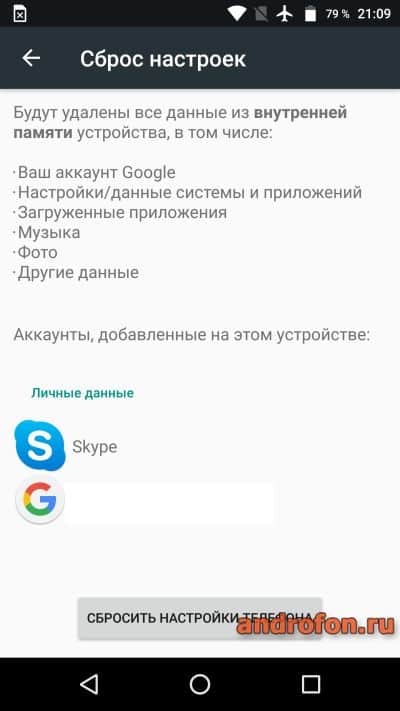
Форматирование карты памяти
Для очистки внешнего накопителя в настройках телефона предусмотрен соответствующий раздел – форматирование карты памяти. Подробную инструкцию смотрите в статье форматирование SD карты.



Форматирование в TWRP recovery
В TWRP recovery больше возможностей по очистке данных. Причем доступна очистка внутренней и внешней памяти, а так же очистка определенного раздела. Так же в TWRP recovery встроен файловый менеджер, что позволяет производить выборочное удаление определенных файлов. Это актуально когда загрузке системы мешает файл или программа. Если в вашем телефоне нет TWRP, тогда прочтите, как установить TWRP Recovery.
Инструкция
- Зайдите в рекавери меню на андроид.
- В главном меню выберите пункт очистка.
- Для выборочной очистки нажмите на кнопку Выборочная очистка.
- В следующем окне отметьте разделы, что требуется очистить.
- Для подтверждения, переведите переключатель внизу экрана в правое положение.
Выборочная очистка
Удалить определенные или временные файлы поможет файловый менеджер. С помощью программы и знаний по назначению папок в файловой системе Android, легко найти ненужные данные и удалить. При этом удаление файлов из системного раздела невозможно без root прав.
Инструкция
Откройте файловый менеджер.
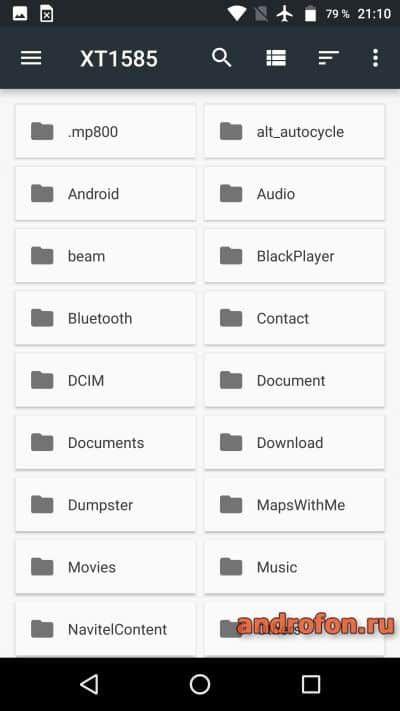
Вручную или с помощью поиска, найдите ненужный файл либо папку.
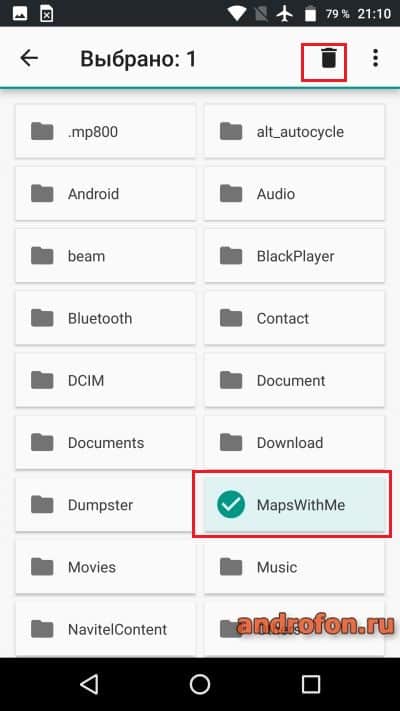
Выделите один или группу элементов, что требуется удалить.
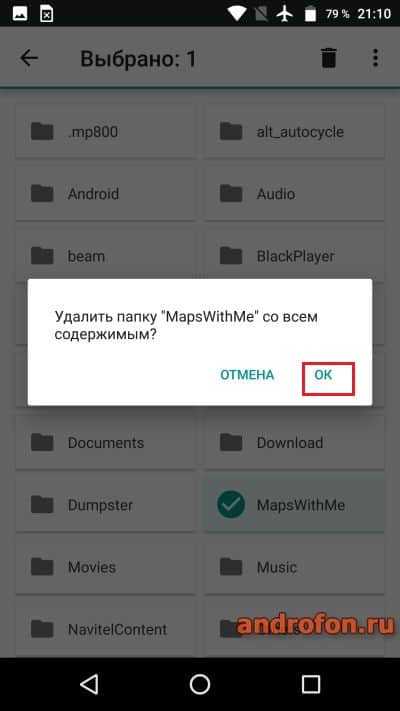
Подтвердите действие.
Видео инструкции
Вывод
В статье собрана актуальная информация, как отформатировать телефон андроид. Описанные способы помогут очистить внутреннюю и внешнюю память, а так же произвести выборочное удаление файлов в памяти телефона или не карте памяти.
А каким способом очистки пользуетесь вы? Пишите свои варианты в разделе для комментариев.
